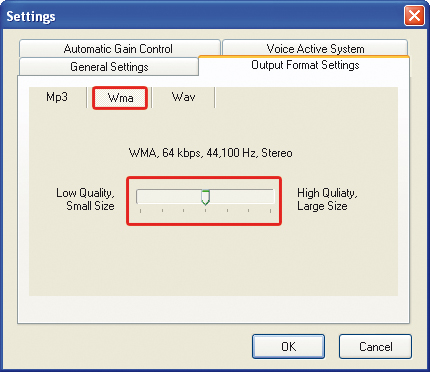Bez zbędnych kosztów

Program uruchomi się automatycznie bezpośrednio po zakończeniu instalacji. Okno główne programu zostanie przesłonięte pojawiającym się oknem z anglojęzycznym plikiem pomocy. Zamknij okno pomocy lub przynajmniej zminimalizuj do paska zadań.

Uruchom teraz urządzenie odtwarzające podłączone do komputera lub otwórz np. stronę WWW, na której jest odtwarzana muzyka, bądź uruchom radio internetowe. Generalnie w głośnikach lub słuchawkach podłączonych do komputera powinieneś słyszeć odtwarzaną muzykę.

Ustaw na pierwszym planie okno programu. Zwróć uwagę, że domyślnym typem zapisywanych (rejestrowanych przez program) plików audio jest MP3. Natomiast nagrywany dźwięk jest zapisywany w folderze Moja muzyka aktualnie zalogowanego użytkownika. Aby uruchomić nagrywanie z domyślnymi (najczęściej prawidłowymi) ustawieniami, kliknij przycisk Nagrywanie.
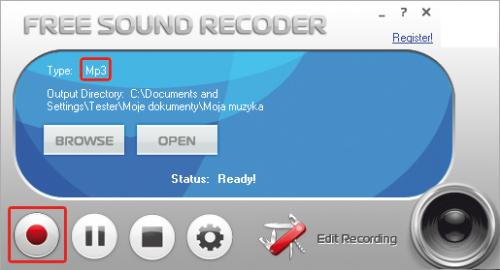

Pojawi się okno: File Name. W polu tekstowym Enter the name of the MP3 file wpisz nazwę pliku, pod jaką odtwarzany dźwięk ma być zarejestrowany. Jeżeli nie chcesz samodzielnie określać nazwy pliku, możesz zaznaczyć pole wyboru Auto make file name by date and time, co spowoduje, że od tej pory program będzie automatycznie tworzył pliki podczas nagrań, a ich nazwa będzie się składała z daty i godziny uruchomienia nagrania. Bez względu na to, czy zaznaczysz to pole, po wpisaniu nazwy kliknij przycisk OK.
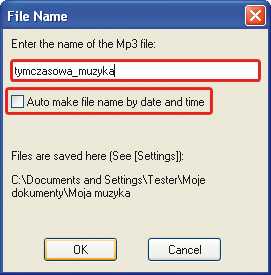

W trakcie nagrywania, w oknie Free Sound Recordera będzie wyświetlony spektrogram rejestrowanego sygnału audio oraz migoczący napis Recording!. Przyciskiem Pauza wstrzymujesz chwilowo nagrywanie, ale możesz je wznowić i zapis będzie realizowany w tym samym pliku (przydatne do omijania reklam). Natomiast przyciskiem Stop zatrzymujesz nagranie.
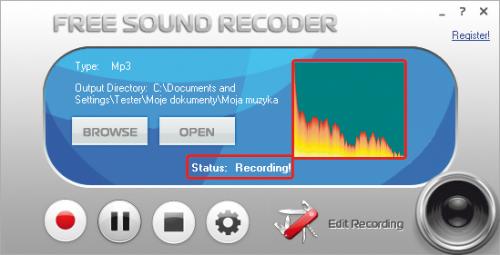

Po zakończeniu nagrania kliknij przycisk OPEN, by otworzyć folder, w którym został zapisany plik audio. Jeżeli uznasz, że w zarejestrowanym pliku dźwięk jest przesterowany, przesuń suwak Volume w lewo i ponów nagranie. Po kilku próbach z pewnością znajdziesz zadowalające ustawienie.
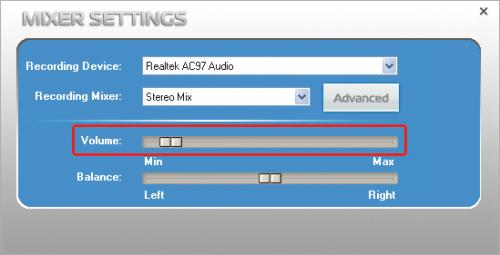

Jeżeli zamiast domyślnie ustawianego formatu MP3 wolisz Windows Media Audio (WMA), kliknij przycisk zmiany ustawień.
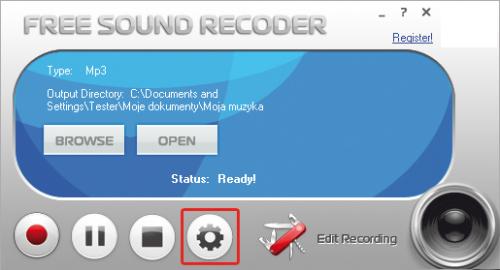

Zobaczysz okno: Settings. Domyślnie aktywna jest zakładka General Settings. Tutaj, w sekcji Output File Type zaznacz opcję Wma file i kliknij zakładkę Output Format Settings.
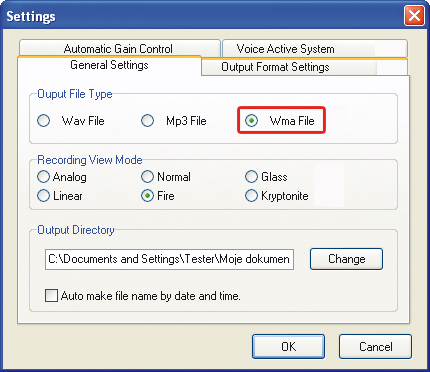

Po otwarciu zakładki Output Format Settings na jej górze kliknij przycisk Wma, by pojawiły się opcje sterujące jakością pliku WMA. Jakość regulujesz widocznym w oknie suwakiem Quality. Najlepszą jakość zapewnia ustawienie suwaka w skrajnym prawym położeniu. Najgorsza jest wtedy, gdy suwak znajduje się w skrajnie lewym położeniu. Pamiętaj jednak, że jeżeli nagrywasz muzykę z internetowego radia, nie ma sensu ustawianie jakości wyższej niż ta, z jaką muzyka jest nadawana (ściślej: jeżeli radio nadaje muzykę z parametrem bitrate o wartości 64 Kb/s, to także ty ustaw suwakiem wartość co najwyżej 64 Kb/s – wyższa to nonsens). Następnie kliknij przycisk OK, w celu zachowania dokonanych ustawień.